Whatsapp фото не открывается на компьютере
Возможно, вы хотите загрузить изображение, PDF, видео и т. Д. В WhatsApp Web, но он не загружает файлы, либо кнопка загрузки не отображается, либо кнопка не работает; тем не менее, те же файлы скачиваются в мобильном телефоне безупречно. Тогда это проблема, возникающая в вашем WhatsApp. Иногда в WhatsApp возникают веб-ошибки, и медиафайлы и файлы не загружаются; он продолжает показывать ошибку или не запускает загрузку, возможно, кнопка загрузки не отображается. Если такая же проблема возникает с вами, вы можете попробовать перезапустить браузер и, тем не менее, если он не работает, перезагрузите компьютер или ноутбук. После этого заработает, если нет, то читайте нашу дальнейшую статью.
Чтобы успешно загрузить файлы, вы можете попытаться получить доступ к WhatsApp в разных браузерах; если вы не хотите, вы можете просто перезапустить WhatsApp или очистить кеш и файлы cookie вашего браузера . Если по-прежнему не работает, проверьте подключение к Интернету или попробуйте отключить все расширения в браузере.
В этой статье я объясню основную причину, по которой файлы не скачиваются. Кроме того, я добавил руководство по множеству различных способов решения этой проблемы. Следуйте инструкциям по исправлению ошибок в сети WhatsApp.
Почему WhatsApp Web не может загружать файлы?
Может быть много причин, по которым ваш веб-сайт WhatsApp не смог загрузить или, возможно, даже не инициировал загрузку файлов.
Давайте подробно обсудим вопросы:
- Иногда вы нажимаете, чтобы заблокировать, не замечая, что говорится. Возможно, вы нажали блок, чтобы появилось всплывающее окно , в котором запрашивается разрешение на загрузку файлов.
- Это может быть причиной того, что ваша системная дата и время не обновляются и не показывают старые даты и время. Обновите часы и календарь, чтобы решить эту проблему .
- Если вы думаете, что это происходит из-за каких-либо ошибок и кеша , вы можете удалить кеш и файлы cookie, чтобы решить эту проблему.
- Некоторые расширения блокируют загрузку и создают проблемы для загрузки мультимедиа и файлов. Временно отключите расширения, чтобы проверить, причина это или нет.
- Причина отказа в загрузке сильно зависит от подключения к Интернету . Проверьте свой Интернет или перезапустите маршрутизатор, чтобы решить эту проблему.
- Если ваш Интернет работает правильно и обновление веб-страницы WhatsApp не открывается, возможно, проблема с сервером WhatsApp возникает очень редко.
Исправьте, если WhatsApp Web не загружает файлы
Если вы видите, что веб-сайт WhatsApp не загружает файлы по щелчку или не появляется вместе с загрузками на вашем компьютере, то могут быть некоторые проблемы. Давайте найдем и исправим это:
1. Сбросьте настройки WhatsApp.
Если вам снова и снова не удается загрузить медиафайлы в WhatsApp Web или если это даже не инициировано, первым лучшим вариантом является сброс настроек и повторное подключение к WhatsApp Web. Чтобы устранить ошибки, это немедленный способ исключить проблему.
Для этого вам нужно следовать простому руководству, упомянутому ниже.
Шаг 1. Сначала откройте WhatsApp на своем устройстве Android.
Шаг 2. Во-вторых, коснитесь трех точек в правом верхнем углу экрана мобильного устройства.
Шаг 3: Затем перейдите к опции « Связанные устройства » из списка.
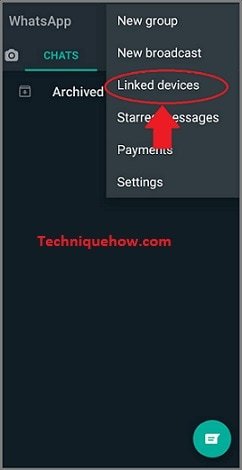
Шаг 4: После этого нажмите кнопку браузера Google Chrome, которая отобразит данные для входа на ваш компьютер.
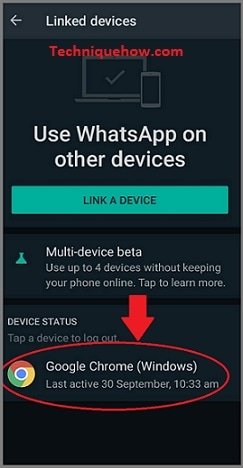
Шаг 5: Кроме того, подтвердите выход из браузера, или вы можете выйти из системы напрямую с ПК.
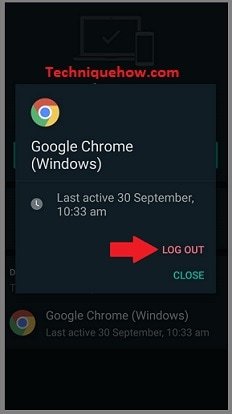
Шаг 6: В браузере WhatsApp на вашем ПК нажмите на три точки, видимые на левой панели, затем нажмите «Выход» для завершения.
Шаг 8: Кроме того, снова нажмите на три точки на телефоне и откройте «Связанные устройства» для повторного подключения.
Шаг 9. Наконец, отсканируйте QR-код телефона в браузере ПК, чтобы повторно подключить WhatsApp. Теперь вы можете скачивать свои файлы.
2. Измените свой браузер.
Это может быть причиной того, что ваш текущий браузер устарел или не поддерживает загрузку из-за ошибок.
В этом случае вы можете переключиться на разные браузеры, такие как Firefox, Google Chrome, Bing, Google, Yahoo и т. Д.
Получить доступ к WhatsApp Web в разных браузерах очень просто; просто следуйте пошаговой инструкции:
Шаг 1. Во-первых, откройте любой другой браузер, доступный на вашем компьютере, например Chrome, Safari и т. Д.
Шаг 3: Наконец, отсканируйте QR-код со своего мобильного телефона, чтобы связать устройство и войти в систему.
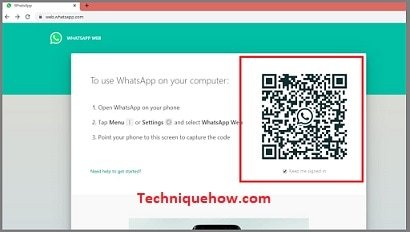
3. Отключите на время расширения браузера.
Вы можете временно отключить все расширения Chrome в своем браузере Google Chrome, потому что иногда такие расширения, как Adblock и VPN, создают проблемы при загрузке файлов.
Путем отключения решена проблема расширения, которую оно могло создать. Также вы можете скачать нужные вам файлы.
Отключить расширение браузера очень просто; просто выполните следующие шаги:
Шаг 1. Сначала откройте браузер Google Chrome.
Шаг 2: Затем нажмите «Настройка и управление Google Chrome» в правом верхнем углу, чтобы открыть инструменты.
Шаг 3: Кроме того, нажмите « Настройки ».
Шаг 4: Теперь откройте « Расширения ».
Шаг 5: Затем снимите флажок рядом с кнопкой «Включить» . Теперь сделайте это для всех расширений, чтобы временно отключить расширение.
Однако вы можете снова запустить все расширения, отметив кнопку включения.
Шаг 6: Кроме того, вам необходимо открыть WhatsApp Web в браузере.
Шаг 7: Наконец, войдите в свою сеть WhatsApp, отсканировав QR-код.
4. Очистите кеш и удалите файлы cookie.
Иногда очистка всего кеша и файлов cookie решает все проблемы. Не волнуйтесь! Удаление кеша и файлов cookie приведет к удалению только временных файлов и не приведет к удалению каких-либо сохраненных файлов и данных просмотра.
Давайте обсудим, как это сделать в браузере Google Chrome:
Шаг 1. Сначала откройте браузер Google Chrome.
Шаг 2: Во-вторых, щелкните три точки в правом верхнем углу экрана.
Шаг 3: Затем нажмите « Настройки ».
Шаг 4: После этого на следующем экране найдите и нажмите « Дополнительно ».
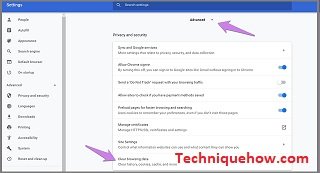
Шаг 5: Затем нажмите «Очистить данные просмотра».
Шаг 6: Кроме того, отметьте поля «Файлы cookie и другие данные сайта» и «Кэшированные изображения и файлы».
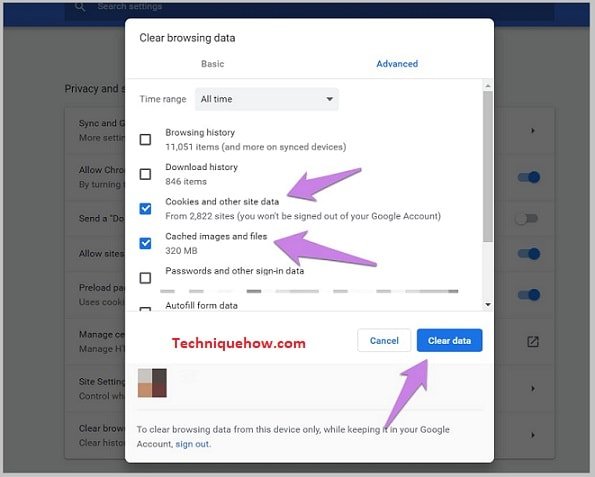
Шаг 7: Наконец, нажмите кнопку « Очистить данные », чтобы очистить кеш и удалить файлы cookie.
5. Проверьте подключение к Интернету или перезапустите маршрутизатор.
Иногда кнопка загрузки отключается из-за нестабильного подключения к Интернету на вашем компьютере. В этой ситуации вы можете после этого проверить систему и перезапустить ее, чтобы решить проблему.
Давайте обсудим некоторые шаги по проверке стабильности вашего интернета:
Шаг 1: Во-первых, откройте панель управления вашей системой.
Шаг 2: Затем нажмите «Сеть и Интернет».
Шаг 3: Далее выберите «Центр управления сетями и общим доступом».
Шаг 4: Теперь нажмите на опцию «Устранение неполадок».
Шаг 5: Затем запустите средство устранения неполадок подключения к Интернету.
Наконец, устраните эти проблемы, если они обнаружены.
Если он по-прежнему не работает, закройте маршрутизатор на 5–10 минут и перезапустите его. Это исправит все оставшиеся проблемы в сети.
Итоги:
В статье объясняются причины серого значка загрузки в сети WhatsApp, а не загрузки файлов. Вы должны использовать эти методы для решения проблемы, о которой я упоминал выше в этой статье.
WhatsApp Web содержит все важные функции, доступные в мобильных приложениях, включая возможность загрузки файлов. Будь то изображения, видео, документы, такие как PDF, и даже аудиофайлы, все они легко загружаются. Но иногда, когда мы пытаемся загрузить один из этих файлов, WhatsApp Web не загружает файлы.
Вы либо не видите кнопку загрузки, либо нажатие на нее не вызывает никакой реакции. Загрузка тех же файлов на мобильное устройство работает нормально. Проблема только в ПК. Так что же делать человеку в такой ситуации?
Давайте проверим их.
1. Перезагрузите браузер и компьютер.
2. Проверьте сетевое соединение.
Убедитесь, что Интернет на компьютере работает правильно. Попробуйте открыть новую страницу в браузере. Если веб-сайт не загружается, возникла проблема с сетью. Перезагрузите модем.
3. Проверьте дату и время.
Вам также следует проверить дату и время на вашем компьютере. Убедитесь, что они установлены правильно. Для этого в Windows щелкните правой кнопкой мыши время на панели задач и выберите «Настроить дату / время».
Затем включите переключатель «Установить время автоматически» и «Установить часовой пояс автоматически». Используйте кнопку «Синхронизировать сейчас», чтобы синхронизировать время.
4. Подключите WhatsApp Web повторно.
Вам также следует попробовать снова войти в WhatsApp Web. Для этого сначала нужно выйти из него. Для этого откройте WhatsApp Web и щелкните значок с тремя точками над списком чатов. Выберите Выйти из него. После выхода из системы вам будет предложено снова отсканировать QR-код. Затем попробуйте скачать файлы.
5. Отключите блокировщики рекламы.
6. Очистите кеш браузера и файлы cookie.
Здесь мы расскажем, как очистить кеш в браузере Google Chrome.
Шаг 1: Откройте Google Chrome и щелкните значок с тремя точками вверху. Затем выберите «Настройки».
Шаг 2: Прокрутите вниз и нажмите «Дополнительно». Затем нажмите Очистить данные просмотра.
Шаг 3: Установите флажок рядом с «Файлы cookie и другие данные сайта» и «Кэшированные изображения и файлы». Затем нажмите кнопку «Очистить данные».
Шаг 4: Закройте браузер и снова войдите в WhatsApp.
7. Правильно скачивайте медиафайлы из WhatsApp Web.
Если ни один из упомянутых выше методов не работает, убедитесь, что вы правильно загружаете файлы.
Как загрузить фотографии и видео из WhatsApp Web
Чтобы загрузить из WhatsApp Web фотографии любого типа, например JPG, PNG и т. Д., Откройте чат в WhatsApp Web, откуда вы хотите загрузить изображение. Вы заметите, что изображение уже доступно без нажатия любой кнопки. Однако он еще не загружен. Для этого нажмите на изображение, чтобы просмотреть его. Затем нажмите значок загрузки вверху.
Кроме того, вы также можете щелкнуть изображение правой кнопкой мыши и использовать параметр «Сохранить изображение как». Откроется диалоговое окно «Сохранить как». Нажмите «Сохранить», чтобы загрузить изображение.
Заметка: По умолчанию все файлы, загруженные из WhatsApp Web, будут доступны в папке «Загрузки» на вашем ПК.
То же самое и для видео. Единственная разница в том, что вам нужно немного подождать, чтобы нажать кнопку загрузки. Изначально кнопка будет неактивной. Дайте видео загрузиться, чтобы кнопка заработала.
Устранение проблем с WhatsApp
Следующий: Ярлыки полезны. Почему бы не использовать их и для WhatsApp? Посмотрите эти 15 ярлыков для WhatsApp Web.
Если вы обнаружили, что в вотсапе не открываются фото, вам стоит знать о наиболее вероятных причинах такой проблемы:
- Нестабильное или отсутствующее подключение к интернету.
- Неверные настройки даты и времени.
- Проблемы с флэш-картой.
Почему в Whatsapp не открываются фото?
Итак, с причинами, почему в WhatsApp не открываются фото, разобрались, теперь определимся с тем, как эту проблему решить.
- Для начала убедитесь, что ваше устройство имеет стабильное подключение к интернету. Мало того, уровень сигнала должен быть достаточным для открытия фотографий. Потому что для переписок не нужна особо высокая скорость интернета, а вот в загрузке изображений, без этого никак. Чтобы проверить качество сигнала, просто зайдите на любой сайт через браузер. Если он долго открывается, скорее всего, скорости интернета недостаточно. Возможно, стоит переключиться с мобильного интернета на Wi-Fi или наоборот, а также перезагрузить приложение, сеть или телефон.
- Теперь стоит проверить настройки даты и времени на вашем устройстве. Если они рознятся с теми, что выставлены в вотсапе, загрузить из приложения фотографии вы не сможете. Чтобы узнать, как разобраться в проблеме, читайте нашу статью о том, почему WhatsApp пишет, что дата на телефоне не верна.
- Возможно, что вы не можете открыть фото в мессенджере по причине того, что карта памяти загружена полностью, либо имеет какие-то неполадки. Сейчас разберемся в этом подробнее.
Не открываются картинки в Ватсапе, проблема с картой памяти
Если вы проверили две первые причины и картинки в ватсапе все еще не открываются, значит проблема с картой памяти. Как ее решить:
- Сначала проверьте количество свободного места на вашей флэш-карте. Дело в том, что мессенджер загружает все открытые файлы на телефон, и если памяти недостаточно, то загрузить вы ничего не сможете, следовательно, открыть тоже. Мы уже говорили об этом в статье: почему в ватсапе не отправляются фото. Зайдите в настройки устройства и проверьте количество свободного места на карте памяти. При необходимости удалите ненужные файлы или приложения, только не сотрите случайно сам WhatsApp, он вам еще пригодится.
- Если свободной памяти достаточно, возможно, на вашу флэшку просто нельзя ничего записать, так как она работает в режиме «Только чтение». Попробуйте загрузить на нее что-либо еще, чтобы проверить это. Если ни одно фото или любой другой файл сохранить на флэшку не удается, отключите этот режим в настройках вашего устройства.
- Третий вариант наиболее болезненный: удалить папку WhatsApp с флэшки. Только знайте, что все ранее загруженные файлы с ним также удаляться. Сделайте резервную копию или просто переместите их в другое место.
Как создать резервную копию файлов вотсап
Если вам не помогла очистка памяти и изменение режима работы флэш-карты, значит переходите к третьему варианту. Как создать резервную копию файлов вотсап:
Существует несколько способов, как с Ватсапа скинуть фото на компьютер. Для этого потребуется подключение к интернету, наличие USB-шнура или регистрация в облачном хранилище. В инструкции рассмотрим три способа сохранения фоток из WhatsApp на ПК.
Как сохранить фотографии с Ватсапа на ПК
Чтобы скопировать фото из Ватсапа на компьютер, можно воспользоваться следующими вариантами:
Способ 1: используйте USB-кабель
Первый способ, как скачать фото из Ватсапа на компьютер – подключиться по USB. Для работы потребуется мобильник и USB-шнур. Скачивать дополнительные сервисы не нужно.
Инструкция, как подключить телефон к ПК и найти фото из Ватсапа:
Как перекинуть фото с Ватсапа на компьютер? Для начала найдите нужный файл, затем нажмите на него правой кнопкой и скопируйте. Вставьте снимок в любом удобном месте в памяти ПК. Для этого откройте нужный раздел, нажмите на ПКМ и выберите «Вставить».

Способ 2: отправьте фотку на свой e-mail
Инструкция, как скачать фото с Ватсапа на компьютер с помощью электронной почты:
Важно. Интерфейс может отличаться. Это зависит от используемой почты и версии веб-браузера В примере рассмотрена почта Gmail и браузер Google Chrome.
Способ 3: воспользуйтесь облачным хранилищем
Как с Ватсапа скинуть фото на компьютер? Существует еще один способ – облачное хранилище. Для работы потребуется как телефон, так и ПК. Сначала нужно скопировать снимки из мессенджера и поместить их в облако. Затем уже можно входить в хранилище через ПК и переносить файлы.
Инструкция, как перекинуть фотографии из Ватсапа на компьютер через облако:
Важно. Для работы с облачными сервисами требуется регистрация. В такие хранилища можно бесплатно скидывать любые файлы.
Как сохранить фото в Ватсапе на компьютере
Как скинуть фото с Ватсапа на ПК, если установлено официальное приложение? В этом случае достаточно перейти в чат и нажать на специальную кнопку. Подключать телефон по кабелю или использовать дополнительные сервисы не придется.
Руководство, как перекинуть фото на компьютер с Вацапа:

- Откройте официальное приложение или веб-версию мессенджера.
- Найдите фотографию в чате.
- Наведите курсор на файл, кликните по стрелочке.
- В меню нажмите на «Загрузить».
- Выберите папку, напечатайте имя и сохраните файл.
Такой способ подойдет тем абонентам, которые уже установили WhatsApp на компьютер. В этом случае не придется разбираться с электронной почтой, облачным хранилищем или подключать смартфон по USB.
Как распечатать фотографию на компьютере
Перенести фото с WhatsApp на ПК можно за несколько минут. Проще всего скачать файл из официального приложения или с помощью WhatsApp Web. После завершения сохранения файл можно распечатать на принтере.
Как распечатать фото с Ватсапа на компьютере? Для этого включите принтер, затем тапните по фотографии правой кнопкой мыши и выберите «Печать». Откроется окно принтера, в котором можно выбрать формат, размер и установить параметры цветов.

Обратите внимание. Если принтер черно-белый, распечатать цветное фото не получится. В этом случае можно скопировать файл на флешку и отнести ее в специальную мастерскую.
Как с WhatsApp скинуть фото на компьютер? Для этого есть много способов, попробуйте каждый из них и выберите удобный. Для печати требуется не только специальное устройство, но и установленные драйверы. Если принтера нет, обратитесь с просьбой в фотомастерскую или салон печати.
Читайте также:


